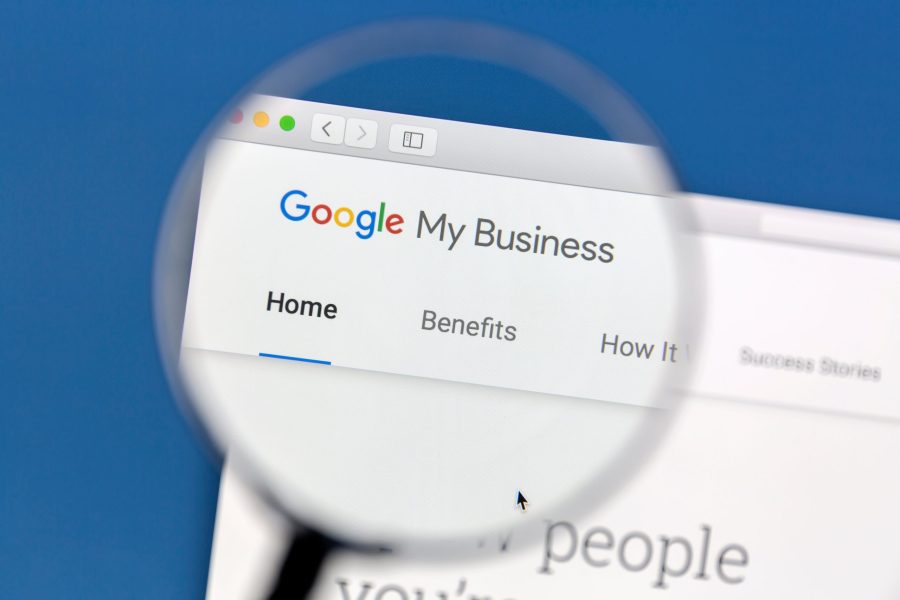
Créer une fiche Google My Business : comment faire ?
🚀 Comment créer une fiche Google My Business ? Peut-être vous posez-vous la question ? Depuis 2014, Google My Business devient un outil incontournable pour la digitalisation des entreprises. Il fait désormais partie des outils phares du web pour améliorer son référencement local et donc gagner en visibilité. Il serait donc dommage de s’en priver. Mais de quoi s’agit-il exactement ? Quelle est son importance ? Et comment créer une fiche d’établissement Google My Business efficace ?
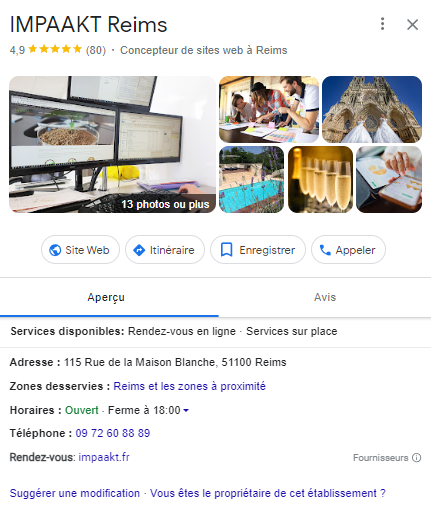
Qu’est-ce que Google My Business ?
🔎 Comme évoqué précédemment, Google My Business est l’outil de référencement local gratuit de Google qui a vu le jour en 2014. Il offre de précieuses informations aux consommateurs en quête de réponses. Alors comment créer une fiche Google My Business ? Chaque entreprise a la possibilité de remplir une fiche d’établissement qui lui permet de faire apparaitre ses informations dans la page des résultats de recherches Google, localisées et lancées par les internautes.
Chaque fiche Google My Business détaille les informations suivantes :
- Le nom de la boutique ou de l’entreprise
- Ses horaires d’ouverture
- L’adresse physique
- Ses coordonnées (numéro de téléphone, site internet)
- Des photos de l’entité et/ou de ses produits & services
- Des avis clients détaillés
Quelle importance de créer une fiche Google My Business ?
💪 Étant levier clé d’une stratégie Web to Store, les fiches Google My Business servent de cartes d’identité pour les points de vente concernés. Leur but est d’optimiser la visibilité de ces derniers. Aujourd’hui, la recherche localisée fait partie intégrante du parcours d’achat des consommateurs. Ceux-ci passent le plus souvent par Internet quand ils sont à la recherche d’informations pertinentes.
La fiche GMB rassemble les différentes informations qui concernent votre établissement (adresse, site web, numéro de téléphone, services, horaires d’ouvertures, etc) en une seule page. Ainsi, elle facilite le contact avec vos prospects et clients.
Il est également important d’avoir en tête que les fiches GMB vous permettent d’être visible dans les résultats de recherches de Google (SERP), quel que soit le type de recherche effectuée (écrite, sur Maps ou Knowledge Graph). L’optimisation de votre référencement local permet à votre site web d’apparaitre en première page des résultats et donc, in fine, d’augmenter le nombre de clients et de visites en magasin et/ou sur votre site internet.
E-réputation et stratégie web
Un autre avantage à mentionner est l’e-réputation qui est au cœur de la stratégie de consommation. Aujourd’hui, plus que jamais, les consommateurs se renseignent sur les points de vente avant de s’y rendre. En effet, les fiches Google My Business permettent aux internautes de laisser des avis après avoir eu l’expérience d’une activité commerciale avec votre marque.
Ces « notes » seront par la suite indiquées sur votre fiche sous forme d’étoiles. Vous pouvez obtenir jusqu’à 5 étoiles, des photos et des vidéos peuvent être ajoutées. Des établissements bien notés donneront une meilleure notoriété de marque et encourageront les internautes à passer à l’action en toute confiance (appeler, visiter le site web, se rendre à la boutique, etc).
Enfin, afin de tirer parti de la fiche Google My Business, il vous faut savoir comment créer une fiche GMB qui réponde aux besoins des consommateurs. Mais surtout qui encourage Google à vous positionner avant vos concurrents. Vous savez désormais comment créer une fiche Google My Business !

Créez une fiche Google My Business performante
💥 Votre fiche Google My Business est totalement gratuite. La seule condition pour pouvoir la créer est d’avoir un compte Gmail et d’être une société/entreprise, quelle que soit votre taille.
Les étapes sont relativement simples.
- Sur votre ordinateur, commencez par vous connecter à votre compte Google. Si vous n’en avez pas un, créez votre compte. Pour créer un compte Gmail, il est préférable de vous inscrire avec une adresse e-mail associée au domaine de votre établissement.
- Une fois connecté, accédez à “Créer une fiche“.
- Tapez le nom de votre établissement. Il est également possible de sélectionner votre établissement dans la liste des suggestions qui s’afficheront lors de la saisie. Il se peut que vous receviez un message indiquant que l’établissement a déjà été validé par un autre utilisateur. Vous pouvez dans ce cas demander de revendiquer la propriété de la fiche de l’établissement.
- Recherchez et sélectionnez votre catégorie d’activité, puis appuyez sur “Suivant“.
- On vous demandera si votre établissement pourra recevoir du public.
- Ainsi, si vous avez un personnel présent pendant les horaires d’ouverture, cliquez sur Il vous sera ensuite demandé de saisir l’adresse de votre établissement ou de l’indiquer sur une carte. Indiquez le pays, l’adresse postale, le code postal et la ville de l’établissement. Une fois terminé, cliquez sur “Suivant“.
- Dans le cas échant, vous cliquez sur “Non” puis sur
6. Google My Business vous demandera si vous effectuez des livraisons ou des visites à domicile selon votre activité.
- Si vous indiquez proposer ces services, vous cliquez sur “Oui” et vous ajoutez les zones dans lesquelles vous desservez vos clients. Vous pouvez définir ces zones en spécifiant les villes ou bien les codes postaux. Bien que cette étape soit facultative, il est important de renseigner toutes les zones desservies pour informer vos futurs clients. Vous pouvez ajouter environ 20 zones desservies.
- Au cas où vous ne proposeriez pas ces services, cliquez sur “Non” et passez à l’étape suivante.
7. Les coordonnées de votre établissement vous s’avèreront demandées. Saisissez une URL de site web ou/et un numéro de téléphone. Si vous n’avez pas de site web, cliquez sur la coche “Je n’ai pas de site web”. Ensuite, vous appuyez sur “Suivant“.
8. À cette étape, Google My Business vous demandera de sélectionner une méthode de validation afin de prouver que l’établissement vous appartient. Un code de validation sera automatiquement envoyé à l’adresse postale renseignée pour l’établissement. Il est donc recommandé de vérifier vos informations avant de demander la validation.
- Pour effectuer la validation immédiatement, cliquez sur “Valider” qui se trouve dans la bannière rouge en haut de la page.
- Si vous souhaitez effectuer la validation ultérieurement, cliquez sur “Valider plus tard“.
9. Ajoutez ensuite les jours et horaires d’ouverture de votre établissement pour chaque jour, et cliquez sur “Suivant“.
10. Vous aurez le choix d’ajouter une description (jusqu’à 750 caractères) pour décrire votre entreprise, ses activités et ses services. Cette étape est facultative, mais importante pour fournir un maximum d’informations et gagner ainsi en visibilité. Attention de bien créer un texte unique, n’existant pas déjà ailleurs sur le web !
11. Google My Business vous posera ensuite des questions liées à l’activité de votre établissement pour compléter les informations de votre profil.
12. Enfin, cliquez sur Continuer pour valider votre compte Google My Business.

contactez-nous !
Présentez vos produits et services sur votre fiche GMB
Vous savez désormais comment créer une fiche Google My Business. Mais savez-vous que depuis quelques temps maintenant, vous avez également la possibilité de mettre en avant des produits ou services en leur consacrant des mini articles (texte + photo + bouton d’action + lien hypertexte) ? Pour notre agence de référencement à Reims, il s’agit là d’un excellent moyen pour placer des mots clés et enrichir le champ lexical et sémantique de votre fiche GMB.
Cela vous permet avant tout d’obtenir plus de visibilité dans la page de résultat de Google grâce aux photos ou visuels insérés. Mais surtout, cela permet de qualifier davantage votre fiche Google My Business tout en mettant en avant des aspects stratégiques pour votre marque ou votre société.
Découvrez également 10 tips pour la création de votre fiche Google My Business.
Texte original : Haïfa GASMI
Optimisation : Stéphane LOUIS
Comments
Comments are closed.

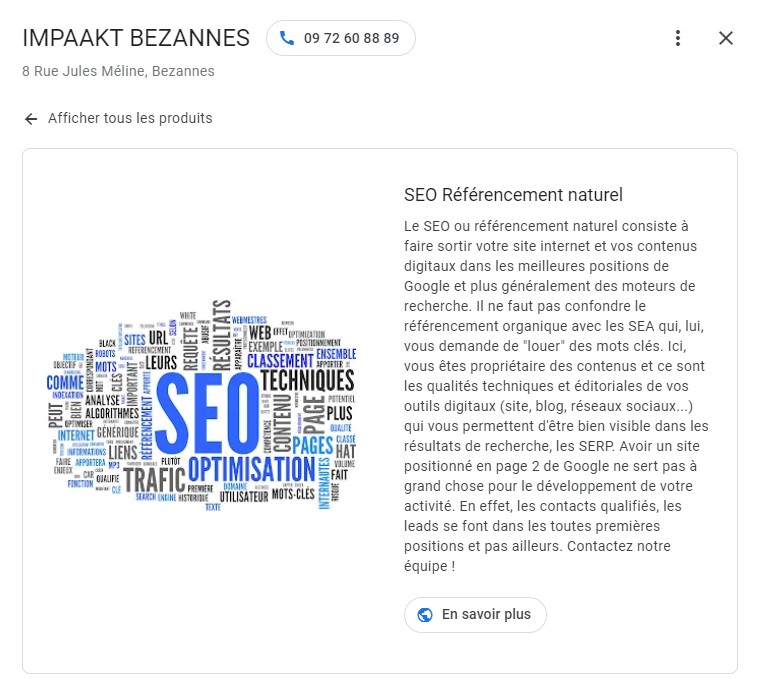



Pingback: SEO local : comment attirer des clients locaux ? - Référencement de site internet à Reims